摘要:,,在远程桌面连接时遇到“发生身份验证错误,要求的函数不受支持”的提示,这通常是由于身份验证方式不被支持或配置错误导致的。要解决此问题,需检查远程桌面连接设置,确保使用的身份验证协议与远程服务器兼容。检查服务器端的身份验证配置,如证书、用户名和密码等是否正确无误。若问题依旧,可考虑更新相关软件或寻求专业IT支持以获取更详细的解决方案。
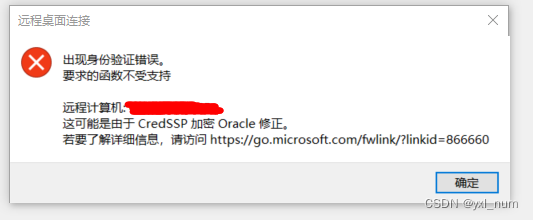
可能原因
1、身份验证协议不匹配:客户端与服务器之间的身份验证协议可能不匹配,导致连接失败。
2、远程服务器配置问题:服务器可能没有正确配置身份验证相关的设置。
3、客户端软件不支持某些高级功能:某些新的身份验证技术可能不被旧版客户端软件支持。
解决方案
1、修改注册表设置:
* 按下WIN + R,输入regedit,打开注册表编辑器。
导航至路径HKEY_LOCAL_MACHINE\SOFTWARE\Microsoft\Windows\CurrentVersion\Policies\System\CredSSP\Parameters。
* 如果后两项不存在,请手动创建这两个文件夹,并在Parameters内新建一个DWORD(32位),命名为“AllowEncryptionOracle”,将其值设为2,完成后重启计算机。
通用解决方法(适用于所有系统)
1、检查网络连接是否正常,确保网络稳定。
2、核实远程连接设置,包括用户名和密码的准确性。
3、尝试重启电脑和网络设备。
4、检查防火墙设置,确保远程连接的端口未被阻止。
5、更新操作系统和远程连接软件。
特定于Windows 10用户的操作
除了上述通用方法外,还可以尝试以下步骤:
1、按下WIN + R,输入gpedit.msc并打开本地组策略编辑器。
2、在左侧栏中依次选择“管理模板”、“系统”、“凭据分配”。
3、在右侧栏中找到“加密Oracle认证”并进行相应设置(若没找到则选择“加密数据库修正”)。
4、将相关设置调整为适当的配置。
若以上方法仍无法解决问题,建议联系系统管理员或专业技术支持团队寻求进一步的帮助,希望以上内容能帮助您解决问题,如还有其他疑问,欢迎继续提问。






还没有评论,来说两句吧...